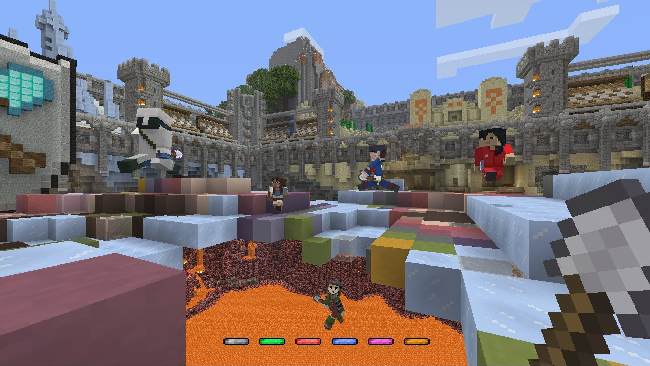Как сделать хост сервер в майнкрафт на своем пк

Чтобы создать сервер Minecraft на своем компьютере, вам потребуются следующие шаги:
Шаг 1: Скачивание и установка Java
Minecraft требует установки платформы Java для работы сервера. Вы можете скачать и установить Java с официального сайта Oracle.
Шаг 2: Скачивание самого сервера Minecraft
Скачайте последнюю версию сервера Minecraft с официального сайта minecraft. net.
Шаг 3: Создание новой папки и распаковка сервера
Создайте новую папку на вашем компьютере, в которую вы будете загружать сервер Minecraft. Поместите скачанный архив сервера в эту папку и распакуйте его.
Шаг 4: Настройка сервера
Отредактируйте файл ‘server. properties’, который находится в папке сервера. В этом файле вы можете изменить различные настройки сервера, такие как название сервера, количество игроков, режим игры и т. д.
Шаг 5: Запуск сервера Minecraft
Запустите сервер Minecraft, открыв файл ‘minecraft_server. jar’. Для запуска сервера на Windows вы можете просто дважды щелкнуть на файле. Чтобы настроить сервер, вы можете использовать консоль, которая появится после запуска файла ‘minecraft_server. jar’.
Шаг 6: Подключение к серверу
Откройте Minecraft на вашем компьютере, выберите ‘Multiplayer’, затем ‘Add Server’ и введите имя сервера и его адрес. Нажмите ‘Done’ и выберите сервер в списке. Запустите игру на сервере Minecraft.
Советы:
— Чтобы другие игроки могли подключиться к вашему серверу, им нужно знать ваш IP-адрес и номер порта сервера. Вы можете найти свой IP-адрес с помощью сайтов, таких как WhatIsMyIP. com.
— При первом запуске сервера Minecraft может потребоваться некоторое время для инициализации. Не закрывайте консоль, пока сервер не будет полностью загружен.
— Не забудьте настроить правила брандмауэра для разрешения входящих подключений к вашему серверу.
— Имейте в виду, что запуск сервера Minecraft на своем компьютере может приводить к проблемам с производительностью, поэтому не рекомендуется запускать сервер на компьютерах, которые не соответствуют минимальным требованиям к серверу.